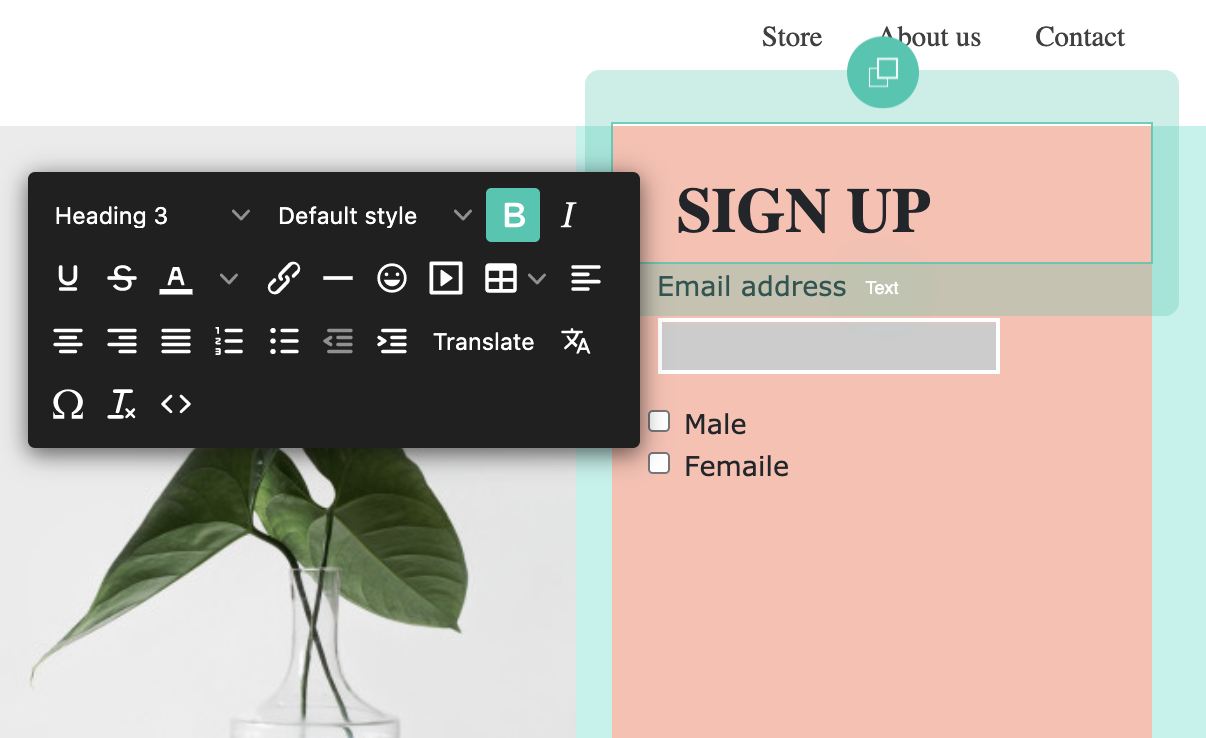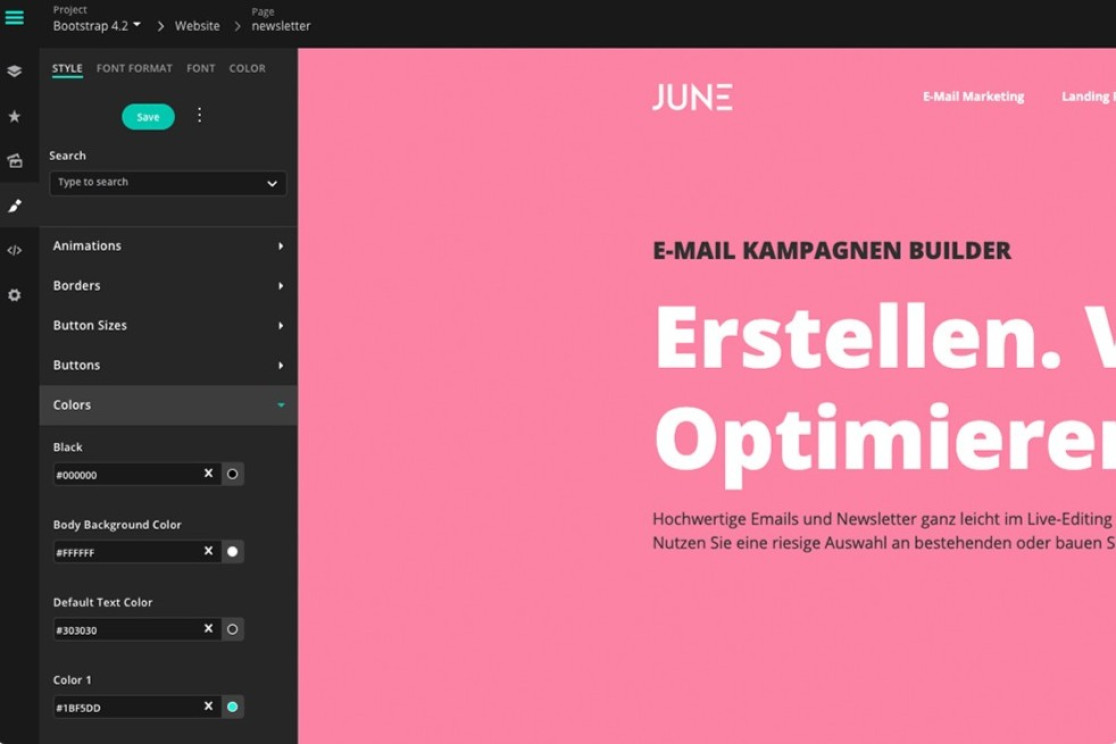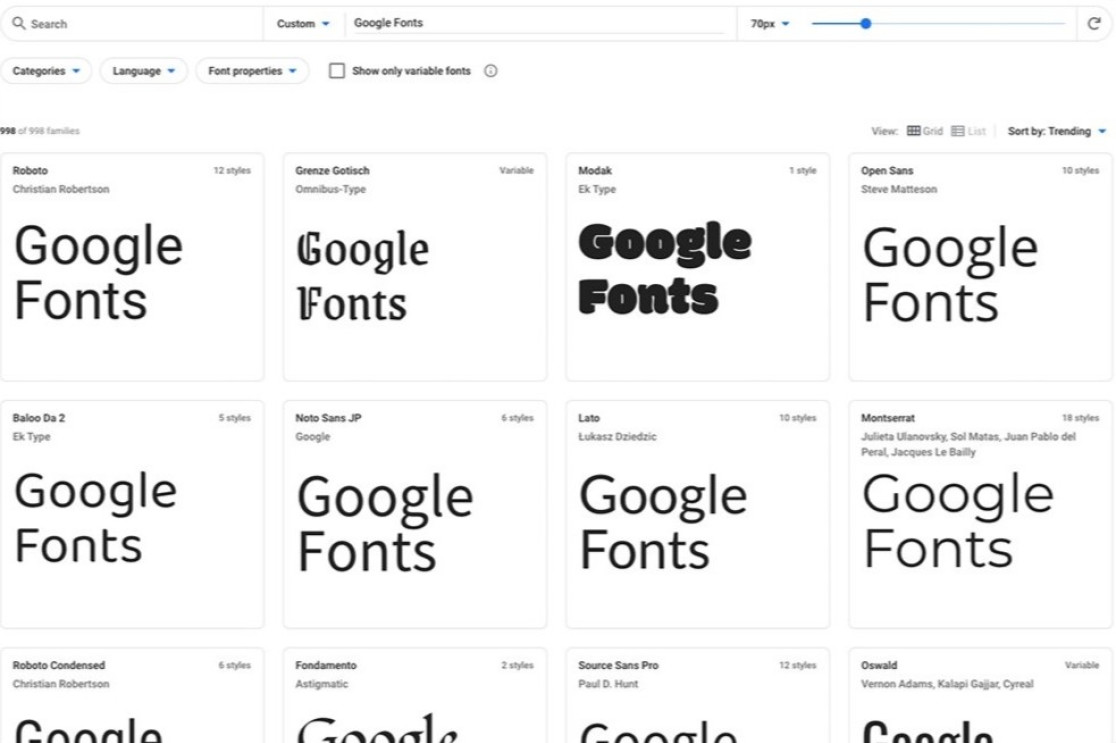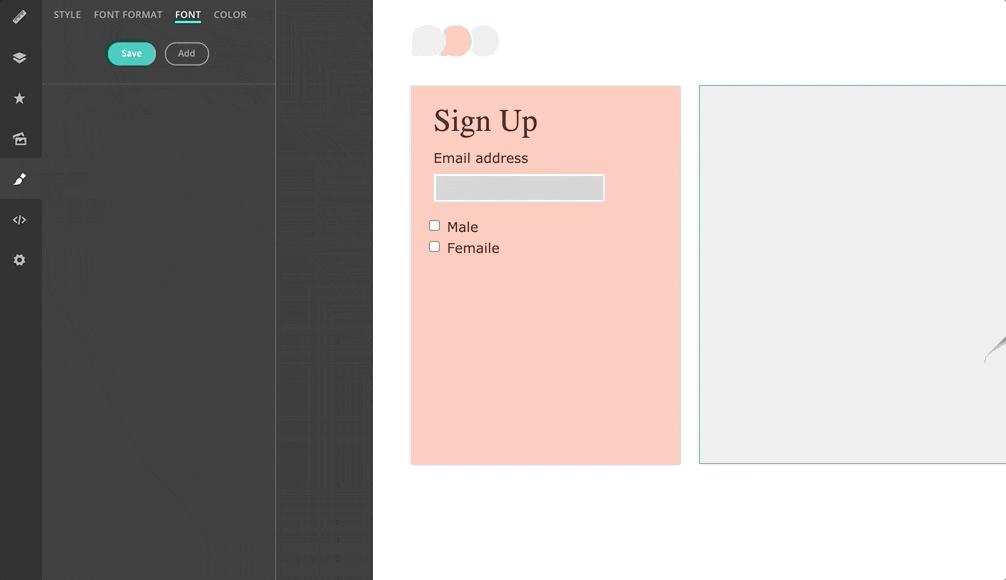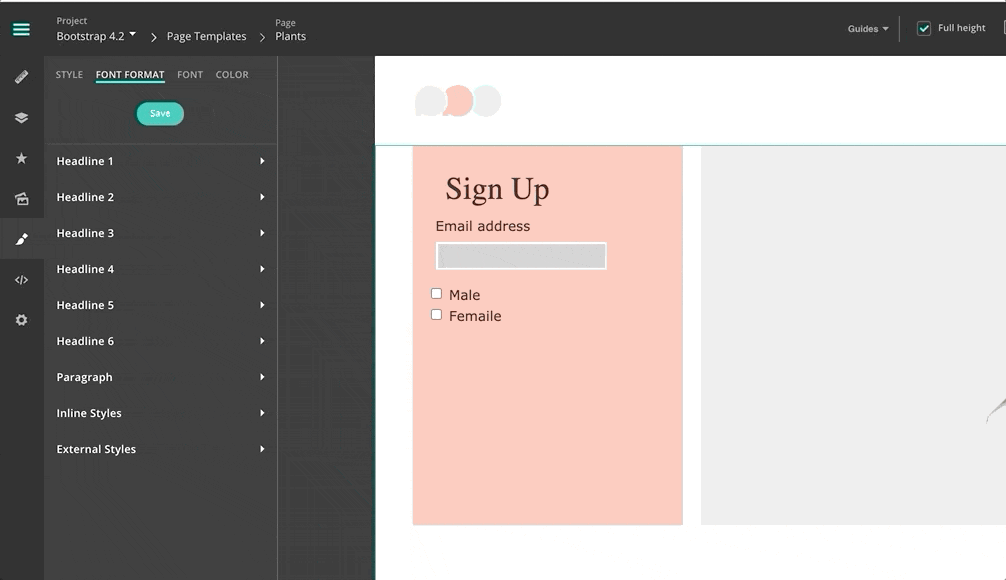Placer le contenu facilement
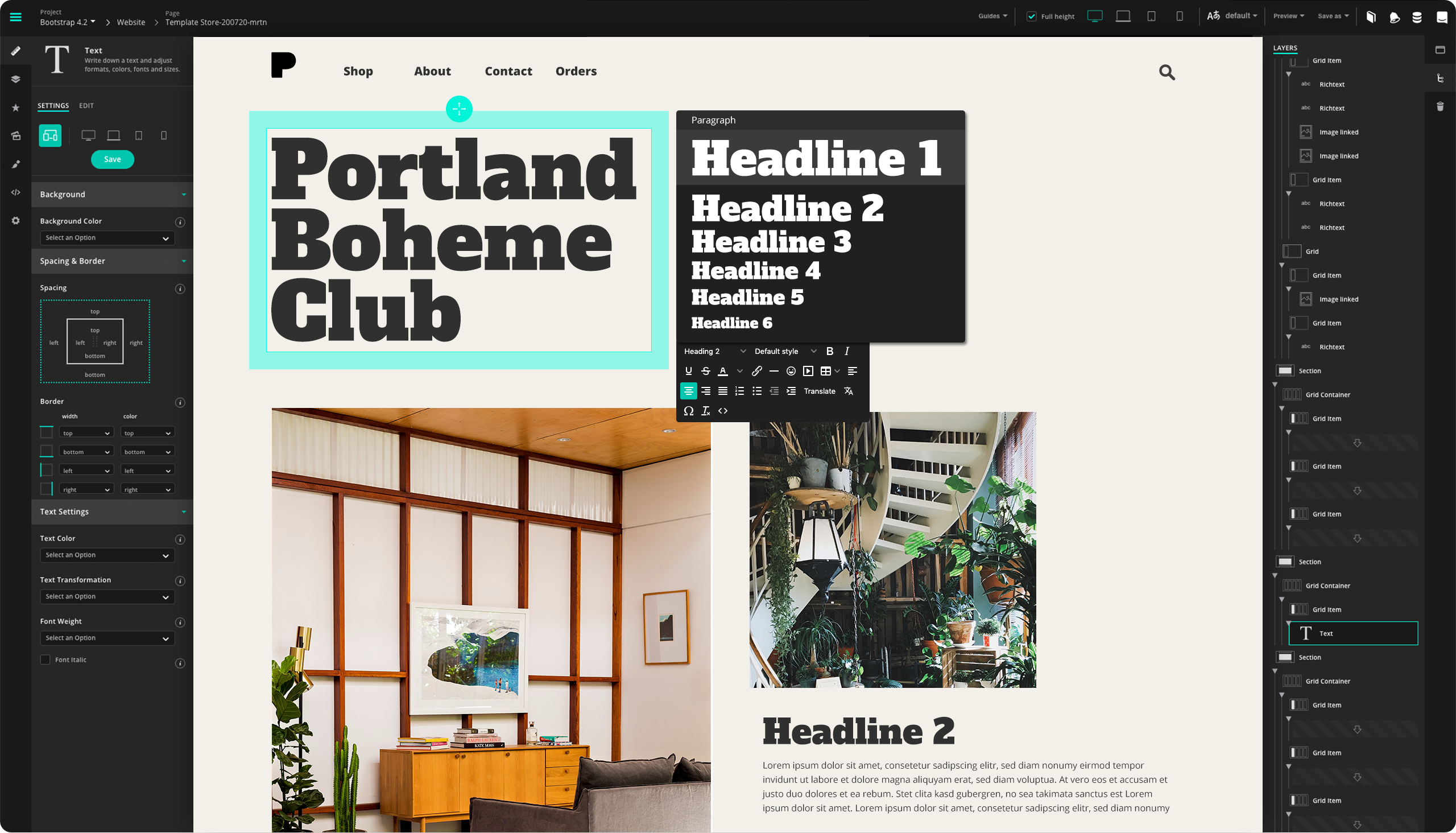
Bulletin d'information
Le contenu
Restez créatifs ! L'ajout de Google Fonts et de polices individuelles permet de rendre les e-mails plus clairs. L'éditeur de texte offre une manipulation facile autour de vos contenus écrits.
Styles
Avant de commencer à adapter vos contenus via l'éditeur de texte, les principaux paramètres par défaut sont exploités dans le menu Styles. Il est possible d'y sélectionner des couleurs spécifiques au client, des tailles de texte différentes par type de texte et des styles de police. Cela permet de travailler plus facilement avec l'éditeur de texte.
Polices de caractères
Soyez créatif avec notre grand choix de polices Google ! Dans le menu Styles, vous pouvez également ajouter une police Google spécifique à chaque type de texte. Celles-ci sont automatiquement enregistrées dans l'e-mail. Bien entendu, vous pouvez également ajouter vos propres polices personnalisées par URL.
Comment
Utiliser Google Fonts
- Allez dans le menu Styles et sélectionnez "Font" sur la barre supérieure
- Cliquez sur "Add" pour que le paramètre "Open Sans" apparaisse en dessous.
- Dans ce paramètre, sélectionnez "Google Fonts".
- Sélectionnez une catégorie de police optionnelle ainsi que la police de votre choix.
- Cliquez sur "Save" pour enregistrer vos données.
- Cliquez maintenant sur "Styles" dans la barre supérieure et ensuite sur "Headlines" ou "Text". C'est ici que se trouvent tous les types de texte
- Choisissez le type de texte de votre choix. Sous "Custom Font Family", vous pouvez maintenant choisir les polices Google que vous avez sélectionnées auparavant pour chaque type de texte.
- Vous pouvez maintenant sélectionner votre police Google enregistrée avec l'éditeur de texte.
Comment
Ajouter un format de police
- Allez dans le menu Styles et sélectionnez "Font Format" dans la barre supérieure. Tous les types de texte sont listés ici.
- Sélectionnez le type de texte de votre choix.
- Cliquez sur le + et sur "New Style".
- Dans ce menu, vous êtes maintenant en mesure d'effectuer des adaptations spécifiques comme par exemple Line Height, Font Weight et Text Transform.
- Cliquez sur "Save" pour enregistrer vos saisies.
- Avec l'éditeur de texte, vous pouvez maintenant choisir votre propre style au lieu de "Default style". Ainsi, les modifications que vous avez enregistrées sont automatiquement répertoriées dans le type de texte correspondant.
prochain Tutoriel
Images & GIFs
Vous apprendrez ci-dessous comment placer des images de votre bureau dans l'éditeur JUNE et comment continuer à les modifier.